Swiss Manager là một chương trình chuyên về bốc thăm và quản lý dữ liệu cho các cuộc thi đấu của môn cờ. Chương trình do kỹ sư người Áo Heinz Herzog phát triển từ năm 1985 và liên tục nâng cấp cho đến nay Swiss Manager có thể quản lý trọn vẹn dữ liệu và bốc thăm cho nhiều giải cờ lớn trên thế giới.
Chương trình Swiss Manager được biết đến tại Việt Nam từ năm 2004 và đã được Liên đoàn cờ quốc gia áp dụng để bốc thăm cho các giải cờ toàn quốc từ năm 2006. Hiện nay nhiều nhà tổ chức, huấn luyện viên, vận động viên trong nước cũng đã bắt đầu sử dụng Swiss Manager là chương trình chủ yếu nhằm phục vụ cho công việc theo dõi kết quả bốc thăm và thi đấu; Tuy nhiên phần lớn chỉ dừng lại ở việc xem kết quả mà thôi, chưa tận dụng hết khả năng của Swiss Manager. Vì vậy theo đề nghị của nhiều nhà chuyên môn, chúng tôi thực hiện các bài hướng dẫn cách sử dụng chương trình này.
Các bài hướng dẫn sử dụng Swiss Manager chỉ bao gồm những phần cơ bản nhất. Nếu muốn nắm vững nhiều tiện ích hơn nữa để có thể phát triển khả năng thao tác của chương trình, bạn cần có quá trình luyện tập thực tế thông qua các giải thi đấu, song song đó bạn cũng cần có các kiến thức sau:
1. Kiến thức về các ứng dụng Windows, đặc biệt là cách sử dụng MS Excel.
2. Hiểu biết rõ lý thuyết, nguyên tắc của các thể thức thi đấu như Thụy sĩ, vòng tròn v.v...
2. Hiểu biết rõ lý thuyết, nguyên tắc của các thể thức thi đấu như Thụy sĩ, vòng tròn v.v...
Bài 1: Cài đặt và gỡ bỏ chương trình SwissManager
Để có thể sử dụng chương trình, bạn cần một máy tính hệ IBM PC hoặc tương thích IBM với ít nhất còn 100 MB bộ nhớ trống và có dùng chuột. Chương trình sẽ chạy tốt với hệ điều hành từ Windows XP trở lên với độ phân giải màn hình tối thiểu 1024 x 768 và đĩa cứng còn trống ít nhất là 50Mb.
Với yêu cầu như trên thì hầu hết máy tính và màn hình sản xuất trong những năm gần đây đều có thể tương thích tốt với SwissManager.
SwissManager hiện có 2 phiên bản:
1. Phiên bản cũ "non-unicode" đã ngưng cập nhật từ 27/10/2009, có thể tải về tại đây: http://swiss-manager.at/unload/SwissManagerSetup.exe. Phiên bản này có thể dùng cho máy cấu hình thấp và không thể gõ dấu tiếng Việt khi nhập liệu.
2. Phiên bản Unicode, hiện vẫn đang tiếp tục phát triển, do đó toàn bộ hướng dẫn này tôi sẽ chỉ đề cập đến các ứng dụng của phiên bản unicode này mà thôi. Đây là phiên bản có thể hiển thị được bảng mã unicode tiếng Việt trong quá trình nhập liệu. Bạn có thể xem thông tin cập nhật của chương trình tại trang http://swiss-manager.at/download.aspx?lan=1 và có thể tải về bằng cách bấm vào đường dẫn như hình 1 dưới đây:
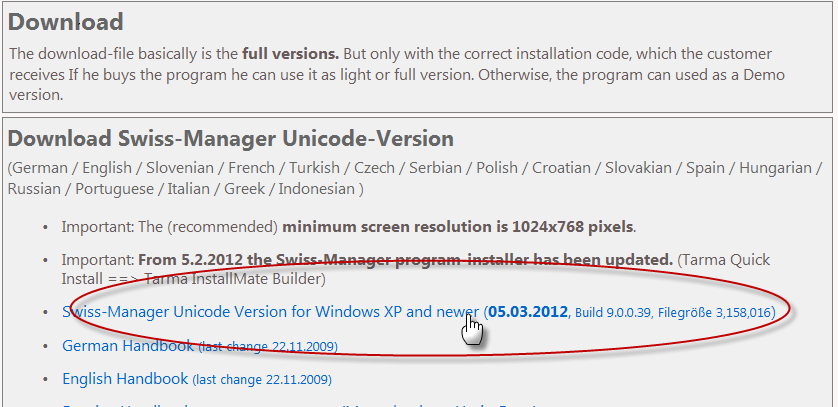
Hình 1: Tải SwissManager về
Cài đặt SwissManager
Sau khi tải về tập tinSwissManagerUniCodeSetup.exe, bạn hãy cho khởi chạy tập tin này để bắt đầu cài đặt chương trình.
Mọi thứ thật đơn giản nếu bạn vẫn giữ các thiết lập mặc định của trình cài đặt hoặc không có yêu cầu gì cao hơn vì chỉ cần bấm nút[Next]rồi[install]sau đó bấm[Finish].
Mọi thứ thật đơn giản nếu bạn vẫn giữ các thiết lập mặc định của trình cài đặt hoặc không có yêu cầu gì cao hơn vì chỉ cần bấm nút[Next]rồi[install]sau đó bấm[Finish].
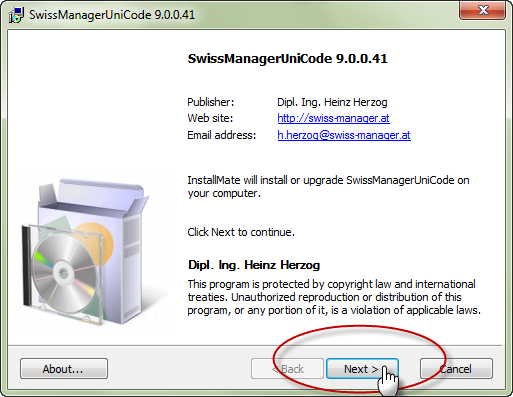
Hình 2: Cài đặt SwissManager
Lần đầu tiên khởi chạy chương trình, SwissManager sẽ bật ra một hộp thoại bằng tiếng Đức để bạn chọn ngôn ngữ.
Hiện tại ta chưa có bản tiếng Việt, do đó tốt nhất bạn nên chọn [Englisch/English] vì tất nhiên ở các bài sau này tôi chỉ thực hiện hướng dẫn dựa trên các trình đơn và nút lệnh tiếng Anh.
Hiện tại ta chưa có bản tiếng Việt, do đó tốt nhất bạn nên chọn [Englisch/English] vì tất nhiên ở các bài sau này tôi chỉ thực hiện hướng dẫn dựa trên các trình đơn và nút lệnh tiếng Anh.
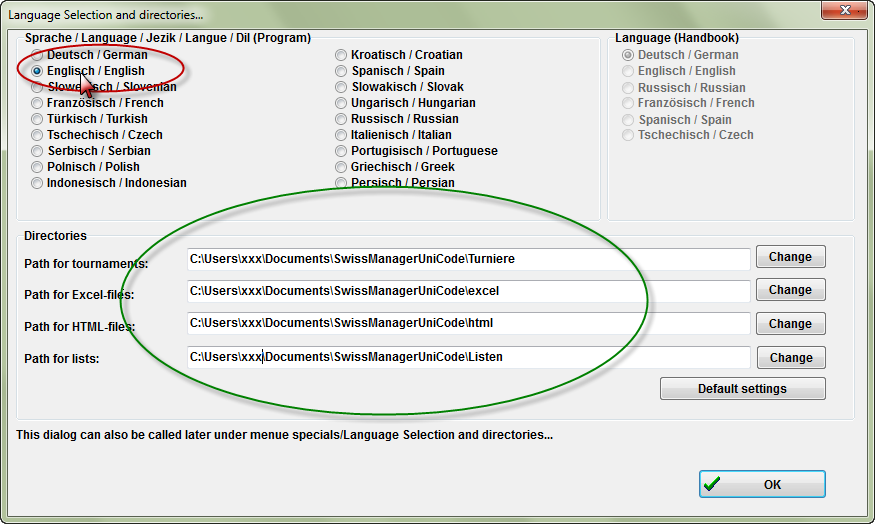
Hình 3: Chọn ngôn ngữ và các đường dẫn dữ liệu
Lưu ý: Ở hộp thoại trên ta có 3 vùng:
- vùng thứ nhất (khoanh màu đỏ) để chọn ngôn ngữ hiển thị,
- vùng thứ 2 bên phải để chọn các trình giúp đỡ (ta sẽ bàn về vấn đề này sau),
- vùng thứ 3 phía dưới (khoanh màu xanh) để thiết lập đường dẫn chứa các thư mục tương ứng với từng loại dữ liệu xuất ra của chương trình.
- vùng thứ 2 bên phải để chọn các trình giúp đỡ (ta sẽ bàn về vấn đề này sau),
- vùng thứ 3 phía dưới (khoanh màu xanh) để thiết lập đường dẫn chứa các thư mục tương ứng với từng loại dữ liệu xuất ra của chương trình.
Sau khi thiết lập xong bạn bấm nút[OK]để hộp thoại thoát ra. Về sau, nếu cần truy xuất lại hộp thoại này thì bạn sẽ chọn trình đơn{Special/ Language Selection and directories...}như hình 4.
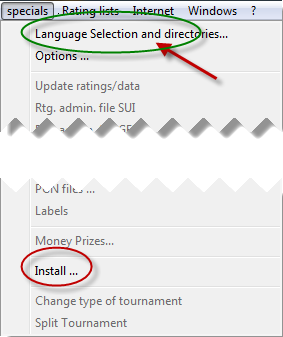
Hình 4: Trình đơn Special
Sau khi thiết lập ngôn ngữ xong, một hộp thoại sẽ hiện ra hoặc có thể truy xuất từ trình đơn{Special/ Install...}
(phần khoanh đỏ ở hình 4) để bạn nhập mã bản quyền.
(phần khoanh đỏ ở hình 4) để bạn nhập mã bản quyền.
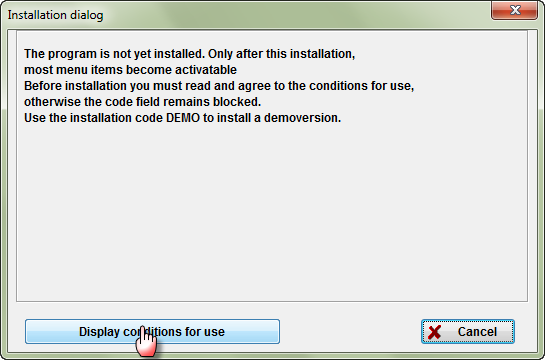
Hình 5: Chấp nhận điều kiện về bản quyền
Bạn hãy bấm nút[Display conditions for use]để hiện ra hộp thoại như hình 6:
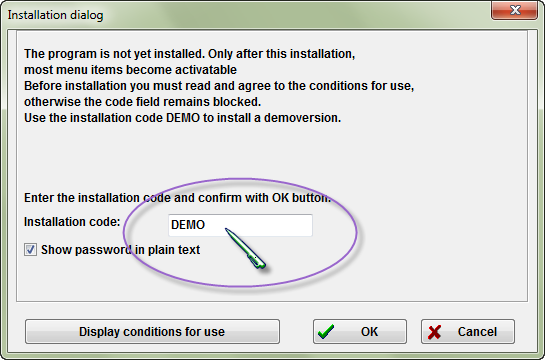
Hình 6: Điền mã bản quyền vào SwissManager
Đánh dấu chọn vào ô[Show password in plan text]để khung[Installation code](phần khoanh màu tím của hình 6) hiển thị đầy đủ mã bản quyền thay vì là các dấu hoa thị. Đến đây nếu bạn bấm OK với mã DEMO thì bạn sẽ có quyền sử dụng bản thử nghiệm với nhiều tính năng hạn chế. Nếu bạn có mua bản quyền thì hãy điền mã của bạn vào nơi này thay cho mã DEMO, bấm[OK], vậy là cài đặt xong chương trình SwisManager.
Tiếp theo đây ta sẽ đến phần quan trọng nhất
Swiss Manager là một chương trình có bản quyền, do đó nếu có khả năng thì bạn nên mua chương trình với giá mới của năm 2012 là 150 Euro. Tuy nhiên với điều kiện ở Việt Nam thì việc này sẽ khá khó khăn với nhiều người nên một số bạn giỏi tin học đã đi tìm các mã bản quyền chia sẻ trên mạng về dùng, tất nhiên điều này không hợp pháp.
Nhận thấy nhu cầu của nhiều nhà chuyên môn, gần đây tác giả của chương trình đã cấp cho một số người nhanh tay đăng ký quyền sử dụng miễn phí đến 31-12-2012, vì vậy đây cũng là dịp thuận lợi để các nhà tổ chức, trọng tài, huấn luyện viên và vận động viên môn cờ có thể sử dụng và nghiên cứu để nắm bắt sâu các tiện ích nhằm phục vụ tốt hơn cho việc điều hành cũng như tham dự thi đấu.
Tuy nhiên hiện nay ta không còn đăng ký để lấy mã bản quyền miễn phí được nữa, do đó xin chia sẻ với bạn một mã bản quyền đầy đủ đến 31/12/2012.
Để tránh các trình tìm kiếm có thể tìm ra mã bản quyền một cách dễ dàng nên tôi đã làm một cái nút lệnh bên dưới, bạn hãy bấm chuột vào nó để lấy mã bản quyền (với điều kiện là tùy chọn IE của bạn phải cho phép running scrips Activex, chú ý các dòng thông báo của IE)
U0R5VS4BC04SQDU
Sau khi cài đặt thành công với mã bản quyền trên, bạn có thể bấm thử xem tại trình đơn{?/Info...].Nếu chương trình hiển thị một hộp thoại đúng như hình 7 bên dưới là bạn đã cài đặt thành công.
Sau khi cài đặt thành công với mã bản quyền trên, bạn có thể bấm thử xem tại trình đơn{?/Info...].Nếu chương trình hiển thị một hộp thoại đúng như hình 7 bên dưới là bạn đã cài đặt thành công.
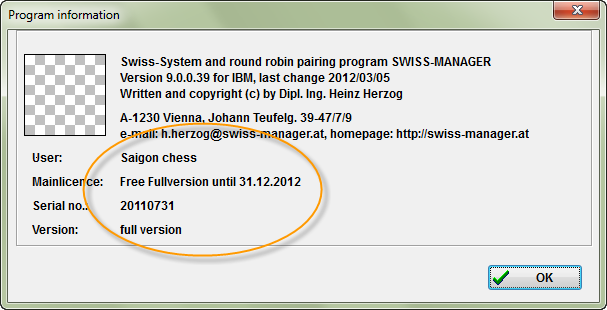
Hình 7: Hộp thoại thông báo về quyền sử dung SwissManager
Từ lúc này bạn đã có đầy đủ quyền sử dụng và có thể tải về bản cập nhật đến 31/12/2012.
Sau thời hạn trên nếu bạn vẫn muốn tiếp tục sử dụng thì nhớ là đừng tải về và cài đặt các bản cập nhật mới.
Sau thời hạn trên nếu bạn vẫn muốn tiếp tục sử dụng thì nhớ là đừng tải về và cài đặt các bản cập nhật mới.
Gỡ bỏ SwissManager
Việc gỡ bỏ chương trình Swiss Manager rất đơn giản và dễ dàng như mọi chương trình khác nếu như bạn có căn bản về Windows.
Bạn hãy chọn Control Panel - chọn tiếp Add or Remove program (trong windows XP) hoặc Programs and Features (trong Windows 7) - chọn tên chương trình Swiss Manager và chỉ cần bấm Uninstall.
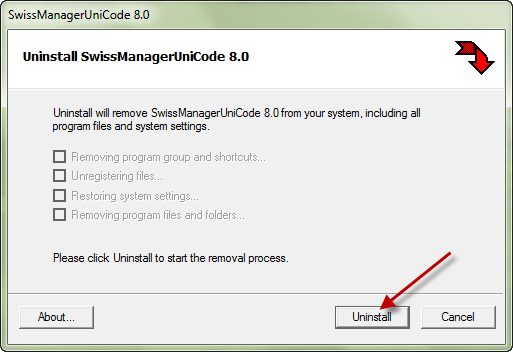
Hình 8: Gỡ bỏ SwissManager
Khi gỡ bỏ, chương trình chỉ xóa các tập tin của Swiss manager và các thông số thiết lập trong quá trình sử dụng nhưng không xóa mã bản quyền, do đó nếu sau này bạn cài đặt lại Swiss manager mới thì Windows vẫn cài lại mã bản quyền trước đó cho bạn, điều này rất có ích cho những ai lỡ xóa.
Trên đây là hướng dẫn cài đặt và gỡ bỏ Swiss Manager, giờ đây bạn có thể khám phá thoải mái các tính năng của chương trình.
Theo Chess













0 nhận xét:
Đăng nhận xét